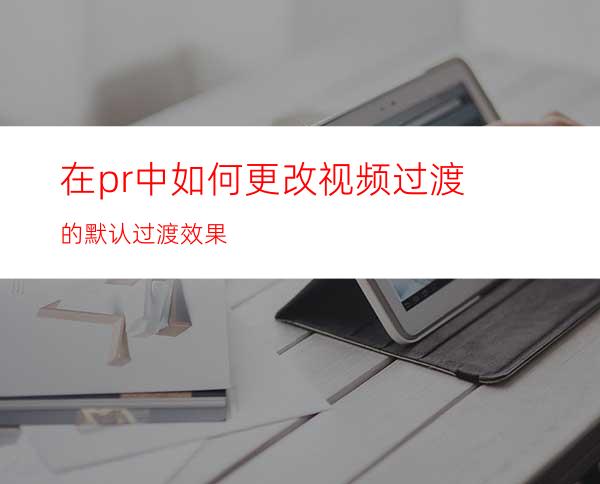
将pr中原先的默认视频过渡效果更改为我们常用的效果,可以提高我们以后视频剪辑的效率。那么,在pr中如何更改默认视频过渡效果呢?
工具/原料
Premiere Pro CC
方法/步骤
首先,我们新建一个项目,在项目面板空白处右击,选择【导入】,导入我们需要的素材
将项目面板中导入的素材,拖动到时间轴上,如图所示
选中时间轴上的视频轨道,然后,我们找到并点击【效果】
在项目面板中,依次展开我们的【视频过渡】->【溶解】,可以看到在【溶解】中的【交叉溶解】为蓝色,意味着它是软件现在的默认视频过渡效果
在视频过渡列表中,找到自己想要的替换效果,右击该效果,选择【将所选过渡设置为默认过渡】
我们回到时间轴上,我们选中视频轨道,同时按住【ctrl+D】,即可看到视频轨道的默认过渡就是我们刚才更改的过渡




















